Documentação SUAP EDU: Professor/Adicionar Plano de Ensino - SUAP EDU
Considerações Iniciais
Esse tutorial orienta como adicionar um plano de ensino em um diário.
Acessar tela "Plano de Ensino"
Para acessar a tela "Plano de Ensino", siga as instruções abaixo e observe a Figura 1:
2. Selecione o item "Turmas e Diários";
3. Selecione o item "Planos de Ensino";
|
Figura 1: Abrir tela "Plano de Ensino". |
Conferir "Planos de Ensino" cadastrados
Após ter acessado a tela "Planos de Ensino" e antes de adicionar um novo, verifique se ele já não existe utilizando os filtros de acordo com o ilustrado na Figura 2.
A opção "Período Letivo" diz respeito ao "Semestre", sendo assim, selecione:
-
1 para 1º Semestre
-
2 para 2º Semestre
Na opção "Campus" deve-se selecionar "IFS" para exibir os "Planos de Ensino" de cursos do "Campus Inconfidentes".
|
Figura 2: Conferir os "Planos de Ensino" cadastrados. |
Adicionar um "Plano de Ensino"
Caso o "Plano de Ensino" ainda não tenha sido cadastrado, clique no botão "Adicionar Plano de Ensino" como ilustrado na Figura 3.
|
Figura 3: Abrir tela "Adicionar Planos de Ensino". |
Preencher informações do "Plano de Ensino"
Será aberta a tela "Adicionar Planos de Ensino" como ilustrado na Figura 4. Logo após essa figura, estão indicados quais campos devem ser preenchidos.
|
Figura 4: Preencher informações do "Plano de Ensino". |
A seguir estão as indicações dos campos para serem preenchidos na tela "Adicionar Plano de Ensino" (Figura 4):
a - Diário: selecione a disciplina da qual se está cadastrando o "Plano de Ensino".
Dica: Para facilitar a criação do Plano de Ensino visualize e anote os números dos diários atribuídos a você: Acessar diários;
b - Objetivos;
c - Conteúdo Programático;
d - Metodologia de Ensino;
e - Critérios de Avaliação;
f - Referências Básicas;
g - Referências Complementares;
Após preenchido corretamento todos os campos, basta clicar no botão 

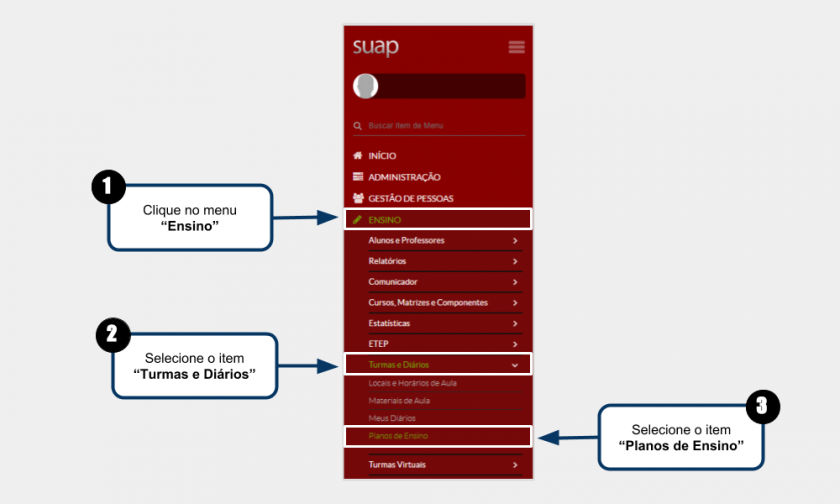
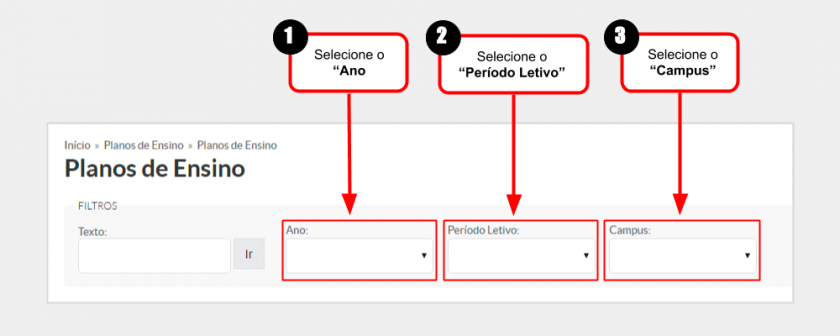
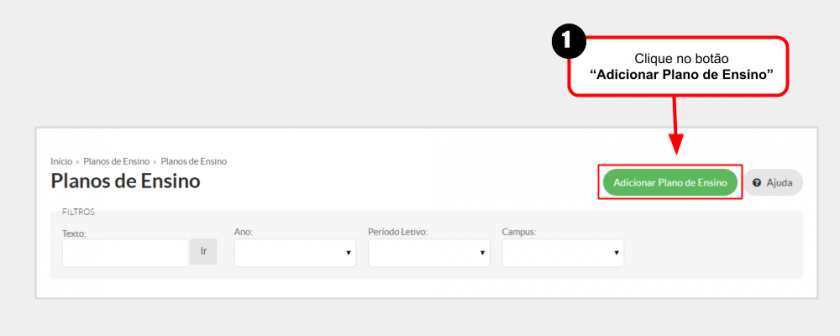
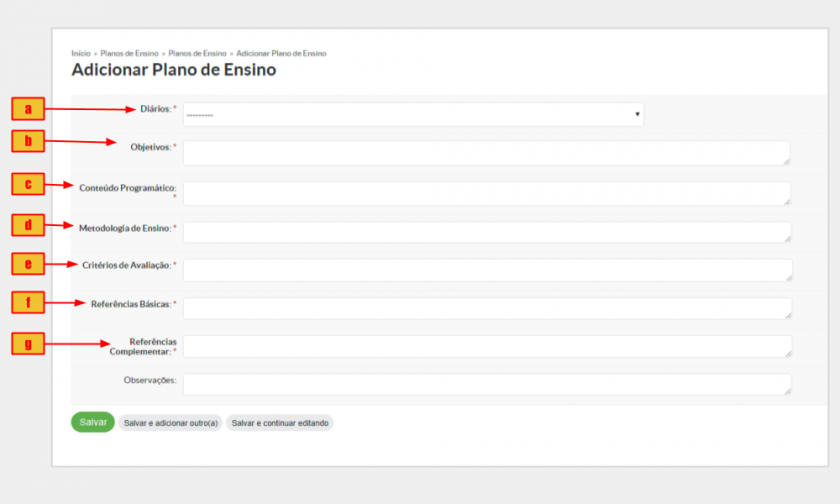
Nenhum comentário